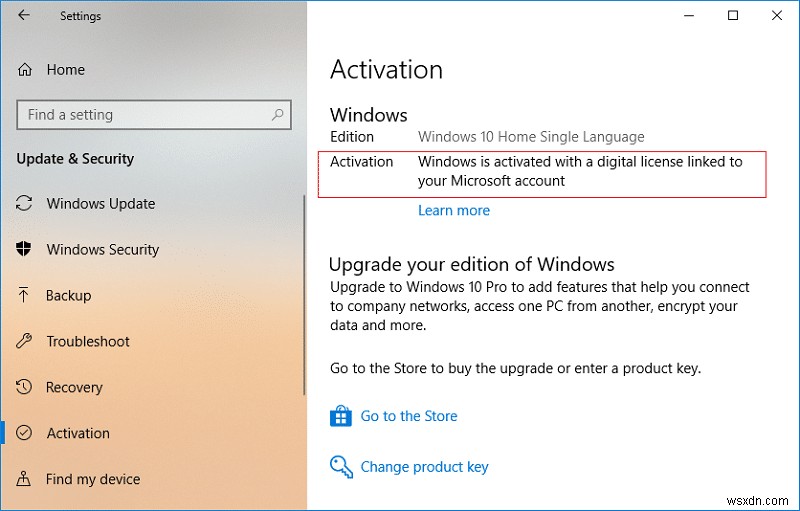
यदि आप विंडोज 10 का उपयोग कर रहे हैं, तो आपको यह सुनिश्चित करने की आवश्यकता है कि आपकी विंडोज की कॉपी असली है जिसे आपके विंडोज की एक्टिवेशन स्थिति की जांच करके पुष्टि की जा सकती है। संक्षेप में, यदि आपका विंडोज 10 सक्रिय है, तो आप निश्चित हो सकते हैं कि आपकी विंडोज की कॉपी असली है और चिंता की कोई बात नहीं है। विंडोज की वास्तविक कॉपी का उपयोग करने का लाभ यह है कि आप माइक्रोसॉफ्ट से उत्पाद अपडेट और समर्थन प्राप्त कर सकते हैं। विंडोज अपडेट के बिना जिसमें सुरक्षा अपडेट और पैच शामिल हैं, आपका सिस्टम सभी प्रकार के बाहरी शोषण के प्रति संवेदनशील होगा, जो मुझे यकीन है कि कोई भी उपयोगकर्ता अपने पीसी के लिए नहीं चाहता है।
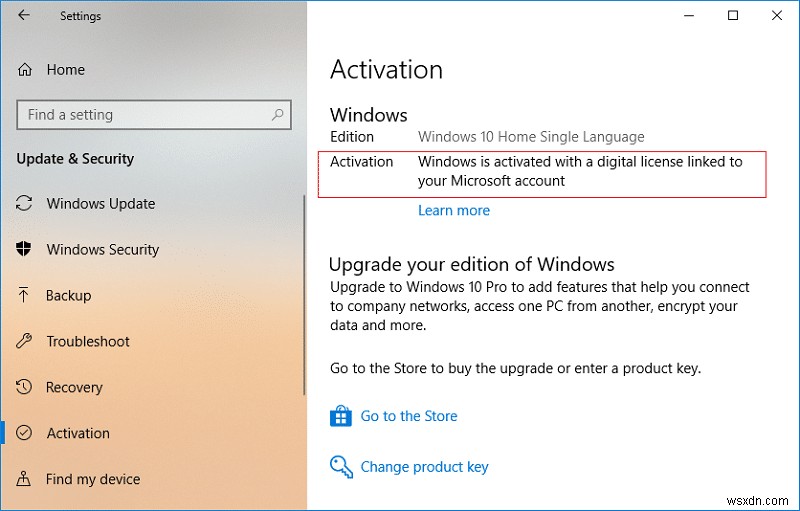
यदि आपने विंडोज 8 या 8.1 से विंडोज 10 में अपग्रेड किया है, तो उत्पाद कुंजी और सक्रिय विवरण आपके पुराने ऑपरेटिंग सिस्टम से निकाले जाते हैं और आपके विंडोज 10 को आसानी से सक्रिय करने के लिए माइक्रोसॉफ्ट सर्वर पर सहेजे जाते हैं। विंडोज 10 सक्रियण के साथ एक आम समस्या यह है कि जिन उपयोगकर्ताओं ने अपग्रेड के बाद विंडोज 10 की क्लीन इंस्टाल चलाई है, वे अपनी विंडोज कॉपी को सक्रिय नहीं करते हैं। शुक्र है, विंडोज 10 में विंडोज को सक्रिय करने के लिए कई विकल्प हैं, इसलिए बिना समय बर्बाद किए आइए देखें कि कैसे जांचा जाए कि विंडोज 10 नीचे सूचीबद्ध गाइड की मदद से सक्रिय है या नहीं।
यह जांचने के 3 तरीके हैं कि Windows 10 सक्रिय है या नहीं
कुछ गलत होने की स्थिति में एक पुनर्स्थापना बिंदु बनाना सुनिश्चित करें।
विधि 1:जांचें कि क्या Windows 10 नियंत्रण कक्ष का उपयोग करके सक्रिय है
1. विंडोज सर्च में कंट्रोल टाइप करें और फिर कंट्रोल पैनल . पर क्लिक करें खोज परिणामों से।
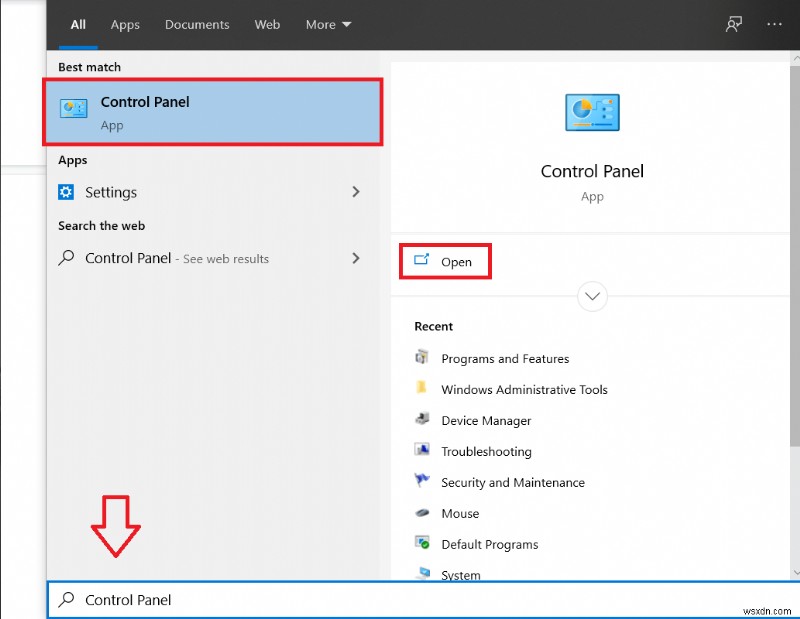
2. नियंत्रण कक्ष के अंदर सिस्टम और सुरक्षा . पर क्लिक करें फिर सिस्टम . पर क्लिक करें
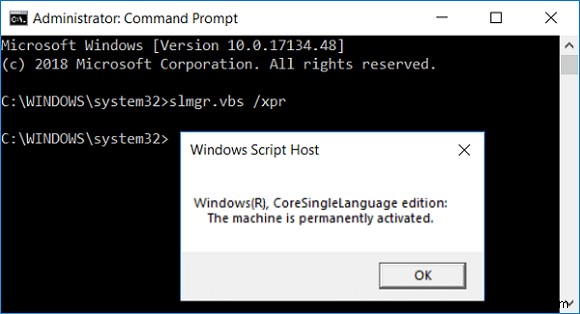
3. अब नीचे विंडोज एक्टिवेशन हेडिंग देखें, अगर यह "विंडोज सक्रिय है . कहता है ” तब आपकी विंडोज़ की कॉपी पहले ही सक्रिय हो चुकी है।
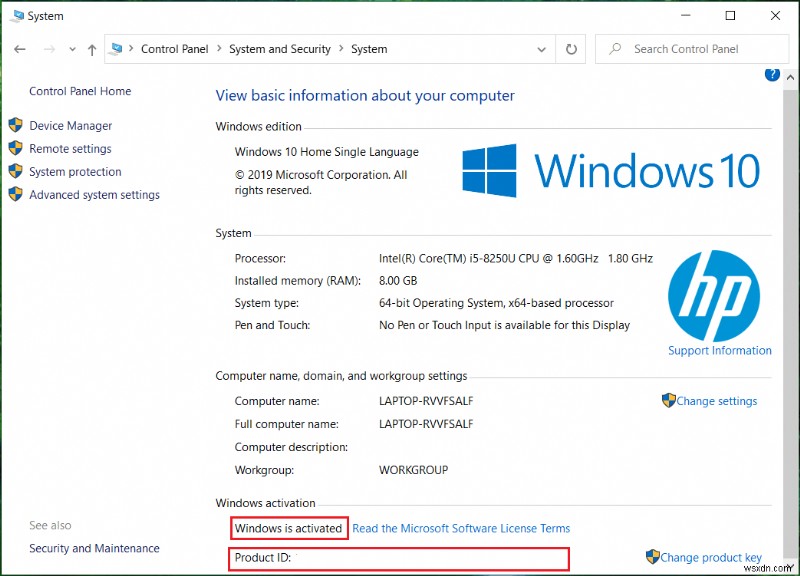
4. यदि यह "Windows सक्रिय नहीं है" कहता है, तो आपको Windows की अपनी प्रति सक्रिय करने के लिए इस पोस्ट का अनुसरण करने की आवश्यकता है।
विधि 2:सेटिंग का उपयोग करके जांचें कि Windows 10 सक्रिय है या नहीं
1. सेटिंग . खोलने के लिए Windows Key + I दबाएं फिर अपडेट और सुरक्षा पर क्लिक करें।
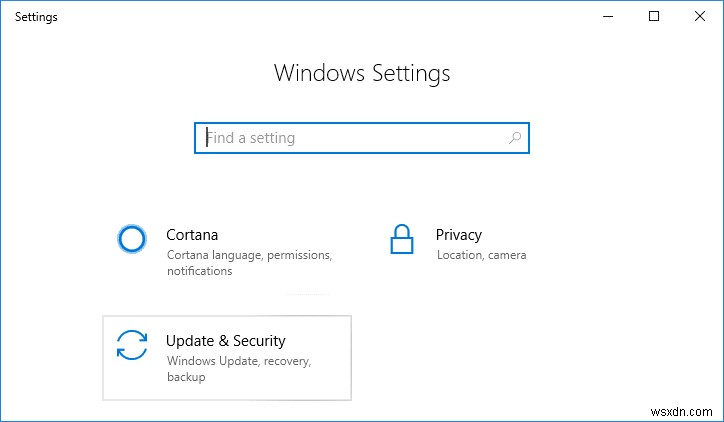
2. बाईं ओर की विंडो से, सक्रियण . चुनें
3. अब, सक्रियण के अंतर्गत, आप अपने Windows संस्करण और सक्रियण स्थिति के बारे में जानकारी प्राप्त करेंगे।
4. सक्रियण स्थिति के अंतर्गत, यदि यह "Windows सक्रिय है . कहता है ” या “Windows आपके Microsoft खाते से जुड़े डिजिटल लाइसेंस के साथ सक्रिय है ” तो आपकी विंडोज़ की कॉपी पहले ही सक्रिय हो चुकी है।
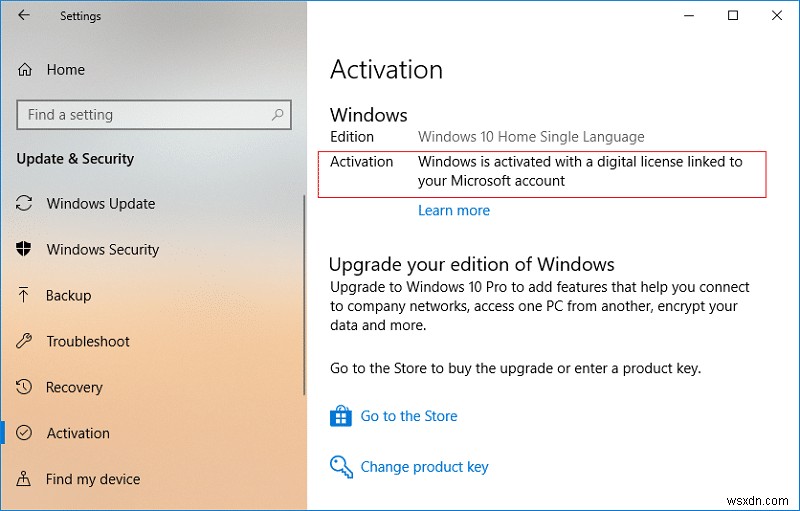
5. लेकिन अगर यह कहता है कि "विंडोज सक्रिय नहीं है" तो आपको अपने विंडोज 10 को सक्रिय करना होगा।
विधि 3:जांचें कि क्या Windows 10 कमांड प्रॉम्प्ट का उपयोग करके सक्रिय है
1. ओपन कमांड प्रॉम्प्ट। उपयोगकर्ता ‘cmd’ . की खोज करके इस चरण को निष्पादित कर सकता है और फिर एंटर दबाएं।

2. cmd में निम्न कमांड टाइप करें और एंटर दबाएं:
slmgr.vbs /xpr
3. एक पॉप-अप संदेश खुलेगा, जो आपको आपके विंडोज़ की सक्रियण स्थिति दिखाएगा।
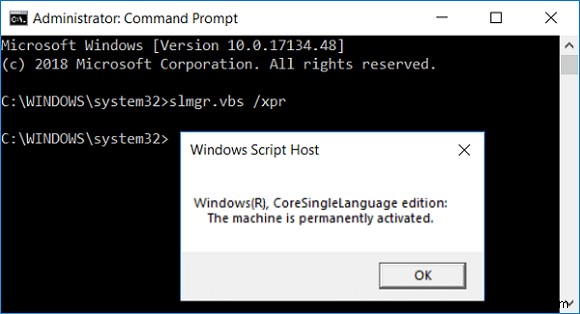
4. यदि संकेत कहते हैं "मशीन स्थायी रूप से सक्रिय है। तब आपकी विंडोज़ की कॉपी सक्रिय हो जाती है।
5. लेकिन अगर संकेत कहते हैं "त्रुटि:उत्पाद कुंजी नहीं मिली। ” तो आपको विंडोज 10 की अपनी कॉपी को सक्रिय करने की जरूरत है।
अनुशंसित:
- विंडोज 10 में एक्शन सेंटर को सक्षम या अक्षम करें
- बिना किसी सॉफ्टवेयर के विंडोज 10 कैसे सक्रिय करें
- Windows 10 में पारदर्शिता प्रभाव सक्षम या अक्षम करें
- Windows 10 में उपयोगकर्ता खाता प्रकार कैसे बदलें
बस इतना ही आपने सफलतापूर्वक सीखा है कैसे जांचें कि विंडोज 10 सक्रिय है या नहीं लेकिन अगर आपके पास अभी भी इस ट्यूटोरियल के बारे में कोई सवाल है, तो बेझिझक उन्हें कमेंट सेक्शन में पूछ सकते हैं।
